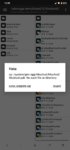Not: İşlemler,
ROOT yetkisi ve
MIUI 11 (Stock ya da Custom ROM olabilir.) yüklü bir (Xiaomi) cihaz gerektirir.
1)
Linkleri görebilmek için kayıt olmanız gerekmektedir
linkten "
MiuiAod.zip" dosyasını indirin ve arşivi çıkartın/ayıklayın.
Resimleri görmek için giriş yapmanız gerekmektedir.
2) Herhangi bir ROOT Explorer uygulaması (Solid Explorer, x-plore...vs) kullanın ve sistem klasörlerini açın.
Resimleri görmek için giriş yapmanız gerekmektedir.
3) Çıkartılan klasörü
system/priv-app içine kopyalayıp, yapıştırın.
Resimleri görmek için giriş yapmanız gerekmektedir.
4) Kopyaladığınız dizin içindeki
MiuiAod.apk dosyasına
644 izni verin.
Resimleri görmek için giriş yapmanız gerekmektedir.
5) Ardından
system/etc/device features klasörüne gidin ve cihazınızın ismi ne ise o XML dosyasını (zaten genelde bir adet XML dosyası var) açın . (lavender, mido, violet...vs.)
Resimleri görmek için giriş yapmanız gerekmektedir.
6) "
<!-- whether support always on -->
<bool name="support_aod">true</bool>" Bu kodları, açtığınız XML dosyasına kopyalayıp yapıştırın, kaydedin ve
yeniden başlatın.
Resimleri görmek için giriş yapmanız gerekmektedir.
7) İşlemler TAMAM! Artık AMOLED ekrana sahip OLMAYAN akıllı telefonunuzda AOD kullanabilirsiniz.
Resimleri görmek için giriş yapmanız gerekmektedir.
Dikkat 1: AMOLED ekrana sahip olmayan (IPS...vs) cihazlarınızın pil tüketiminin normal ekran kullanımından daha FAZLA olabileceğini UNUTMAYIN!
Dikkat 2: Bütün sorumluluklar ŞAHSINIZA aittir, UNUTMAYIN!
Video, sizlere yardımcı olacaktır:
Medyaları görmek için kayıt olmalısınız